Навигация
Вывод на принтер сборочного чертежа
6.2 Вывод на принтер сборочного чертежа
Набор утилит Document ToolBox содержит ряд средств, позволяющих во многих случаях обойтись без использования других графических САПР.
Оформление чертежей начинается с создания основной надписи и границ формата листа. Поскольку графический редактор печатных плат P-Cad РСВ имеет структуру слоев, то для создания "форматки" удобно с помощью команды Option/Layers ввести новый слой Titles, в котором и рисуется рамка и основная надпись. Готовую "форматку" можно сохранить в виде файла с расширением или РСВ, или ТВК (Title Block). В первом случае файл форматки может быть введен в проект с помощью команд Edit/Paste From File, во втором случае "форматку" можно будет подгрузить с использованием панели Titles команды Option/Layers.
Для вывода на печать используется команда File Print, окно которой приведено на рисунке 6.3.
Поскольку для сборочного чертежа и послойных чертежей печатной платы требуется информация, заключенная в различных слоях, то для формирования заданий на печать (Print Jobs) используется кнопка Setup Print Jobs, после чего появляется окно, представленное на рисунке 6.4.
При формировании заданий на печать в поле Print Job Name задается имя задания с последующим нажатием кнопки Add. В поле Print Jobs отображается список заданий.
В поле Layers выводится список слоев проекта. Щелчком по имени слоя при удерживаемой клавише Ctrl выбираются слои, которые будут выведены из данного чертежа.
Группа параметров Layer Sets содержит три кнопки, позволяющие выбрать все слои (Select All), сбросить все слои (Clear All) и выбрать определенный набор слоев (Apply Layer Set).
Масштабирование изображения задается в группе параметров Print Adjustments. Для того чтобы изображение полностью заполнило лист, отмечается флажок Scale to Fit Page. В противном случае задаются масштабы в поле Scale. Расстояние до края бумаги задается в полях Х offset и Y offset.
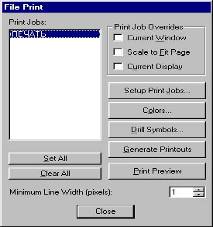
Рисунок 6.3 - Окно File Print
Область печати задается в группе параметров Print Region. Можно заполнить весь лист, отметив флажок Design Extents. Если требуется вывод в заданную область, то в соответствующих графах задаются координаты нижнего левого угла (Lower Left Corner) и правого верхнего угла (Upper Right Corner) области вывода.
В группе параметров Display Options определяются поворот изображения на 90 градусов (Rotate), зеркальность (Mirror), черновая печать в виде контуров линий (Draft), а также перечень объектов, выводимых на печать.
Параметры вывода условных обозначений отверстий задаются в поле Drill Symbols. Установка флажка Print Drill Symbols разрешает печать символов отверстий. Флажки Plated, Non-Plated или All Holes определяют типы отверстий, включаемые в задание на печать.
Для принятия изменений служит кнопка Modify. Предварительный просмотр выполняется при нажатии кнопки Preview.

Рисунок 6.4 - Формирование заданий на печать
Собственно печать выполняется после нажатия кнопки Generate Printouts.
С помощью команды File/ Reports выводятся различные отчеты.
Заключение
Программа подразумевает подготовку платы к производству, за счет программ доработки ПП. Программы семейства CAM350 фирмы Advanced CAM Technologies служат связующим звеном между программами CAD (Computer Aided Design, системы автоматизированного проектирования) и CAM (Computer Aided Manufacturing, системы автоматизированного изготовления). В них загружают файлы ПП, разработанные с помощью ACCEL PCB, P-CAD и ряда других систем, или управляющие файлы наиболее популярных фотоплоттеров Gerber и ряда других для просмотра и редактирования перед изготовлением фотошаблонов. Дело в том, что изображения слоев ПП на экране ACCEL PCB могут не соответствовать в точности фотошаблону из-за возможных ошибок ввода информации о размерах апертур фотоплоттера. Кроме того, технологи должны иметь возможность нанести на фотошаблоны дополнительную информацию. Поэтому перед изготовлением фотошаблона целесообразно воспользоваться одной из программ CAM350, которая автоматически преобразует таблицу апертур в их графическое изображение. В состав этого семейства входят программы, имеющие одно и то же назначение, но различные функциональные особенности:
CAM350 – наиболее совершенная программа семейства, имеющая возможности автоматического определения формата загружаемых данных, непосредственной загрузки и создания баз данных в форматах других САПР. Например, можно преобразовать Gerber-файлы в базу данных, содержащую информацию о компонентах, цепях и апертурах, отредактировать ее и вернуть обратно в формате САПР или в виде Gerber-файлов. Выводятся также управляющие файлы для сверлильных и фрезерных станков с ЧПУ. Имеется язык написания макросов и сценариев для нанесения на фотошаблоны технологической информации;
ECAM-II – обладает всеми возможностями программы PCGerber-II и кроме того возможностью мультиплицировать ПП, создавать управляющие файлы для фрезеровальных станков и ряд других;
PCGerber-II – наиболее популярная программа просмотра и редактирования Gerber-файлов;
GerberView-II – программа просмотра Gerber-файлов.
Список литературы
1. Уваров А. P-CAD 2000, ACCEL EDA. Конструирование печатных плат. Учебный курс Питер. Серия: Учебный курс ("Питер"); 320 стр., 2001 г
2. Разевиг В. Система P-CAD 2000. Справочник команд. "Горячая Линия - Телеком". 256 стр. 2001 г
3. Стешенко В. ACCEL EDA. Технология проектирования печатных плат. "Нолидж". 512 страниц. 2000г
0 комментариев